经验直达:
- 如何在ppt插入声音
- 怎么在ppt上嵌入音频
一、如何在ppt插入声音
幻灯片声音的插入和播放可以通过以下方法进行设置 , 声音的更多设置可以用右键点“声音”图标 , 之后在“自定义动画”中的“效果选项”中进行设置 。
1、执行“插入→影片和声音→文件中的声音”命令,打开“插入声音”对话框 。
2、定位到需要插入声音文件所在的文件夹,选中相应的声音文件,然后按下“确定”按钮 。
注意:演示文稿支持mp3、wma、wav、mid 等格式声音文件 。
3、在随后弹出的对话框中,根据需要选择“自动”或“单击时”,即可将声音文件插入到当前幻灯片中 。
4、插入的声音文件后,会在幻灯片中显示出一个小喇叭图片,在幻灯片放映时,通常会显示在画面了,为了不影响播放效果 , 通常将该图标移到幻灯片边缘处 。
5、在声音对象上单击右键 , 选择“编辑声音对象”可设置声音选项 。
幻灯片放映时如何播放声音:
1、单击“自动”是幻灯片放映时播放声音 。
2、单击“在单击时”是幻灯片放映时单击该对象后播放声音 。
声音的更多设置: 你可以用右键点“声音”图标,之后在“自定义动画”中的“效果选项”中进行设置 。在选项卡里,可以对声音的“效果”、“计时”、“声音设置”进行分别设计 。
二、怎么在ppt上嵌入音频
PPT上嵌入音频的流程如下:
工具/原料:华为MateBook14s、Windows10、PowerPoint14.92.
1、在ppt中,找到界面上方的插入按钮,点击它进入插入功能区 。
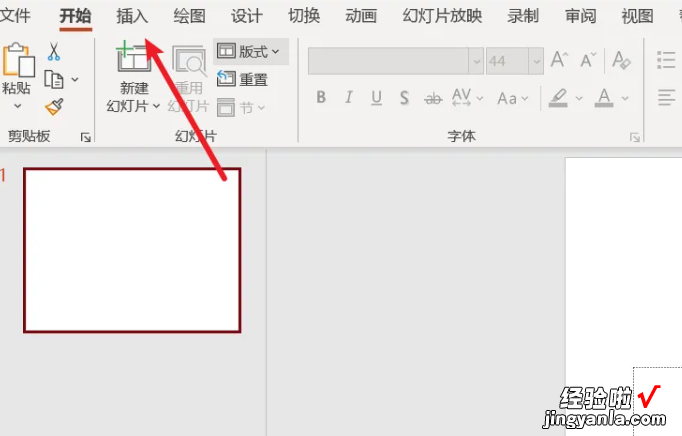
2、在插入功能区中,找到音频按钮,点击展开它的下拉菜单 。
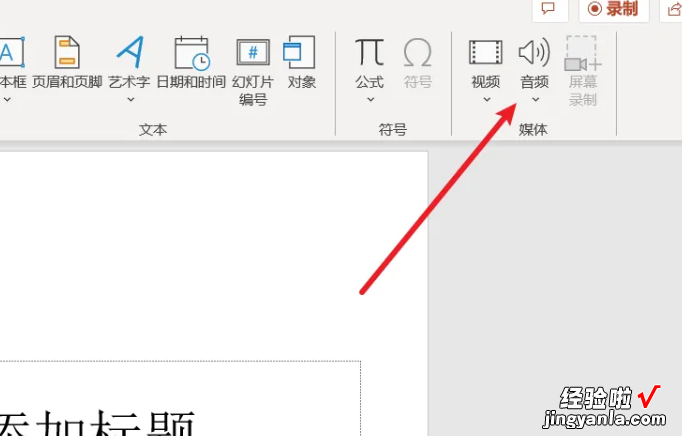
3、在下拉菜单里面,点击PC上的音频 , 展开本地的文件夹 。
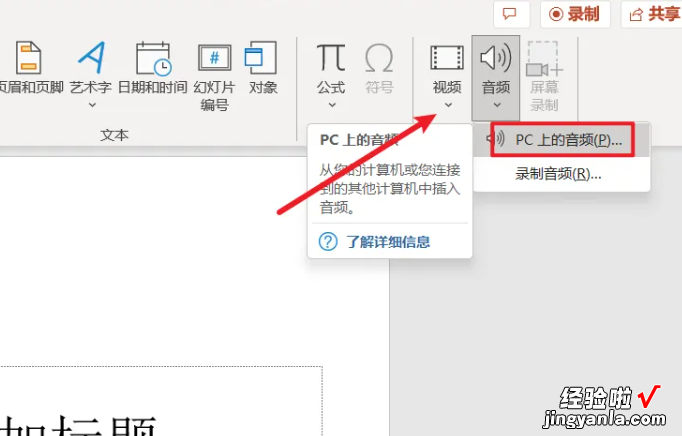
4、在本地的文件夹里面,选择好音频,点击插入按钮 , 即可将音频加入到ppt里面 。
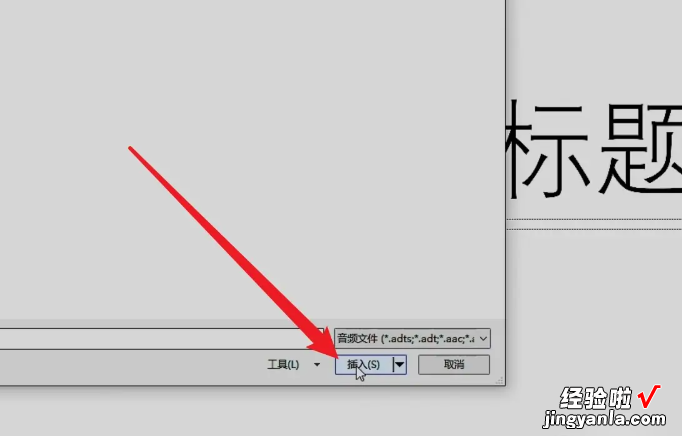
嵌入音频的注意事项
要确保音频文件的格式正确 。PPT支持的音频格式包括MP3、WAV、WMA等 。如果嵌入的音频格式不正确,会导致无法播放或播放时出现问题 。
要控制音频的大小 。如果音频文件过大 , 会导致PPT文件变得过大,不利于传输和分享 。建议在嵌入音频时选择文件大小适中的音频文件 。
【如何在ppt插入声音-怎么在ppt上嵌入音频】要注意版权问题 。如果嵌入的音频文件来自于他人的作品,必须获得授权或遵循相关法律法规,否则可能会涉及版权纠纷 。
